Как да включите/изключите режим Инкогнито в YouTube

YouTube има режим Инкогнито, който предотвратява записването на вашите гледания или влиянието им върху списъците ви. Този урок ще ви научи как да го използвате.
Знаем, че Microsoft планира своя дизайн „Sun Valley“ от доста време. Последните течове почти го потвърдиха като следващата голяма актуализация, но такава, която ще приеме традиционния прозвище на Windows 11 .
Въпреки че не е най-големият ремонт, който сме виждали от Microsoft, Windows 11 изглежда много по-излъскан и изискан от Win 10. Има куп промени и подобрения, голяма част от които са заимствани направо от проекта на Windows 10X.
Приспособленията обаче се завръщат. Нова икона на джаджи ще бъде налична в лентата на задачите , предоставяща бърз достъп до вашите джаджи. Тук ще разгледаме джаджата за времето, по-специално как да промените времето от Целзий на Фаренхайт (и обратно).
Как да промените скалите за времето на Целзий в Windows 11
Не е необичайно Microsoft да използва по подразбиране скалата за времето по Фаренхайт в Windows. Но тази скала, макар и широко използвана в страни по целия свят, не е универсална. За щастие винаги има начин да го промените на Целзий с няколко лесни стъпки. Ето ги и тях:
Щракнете върху бутона за нови джаджи в лентата на задачите.
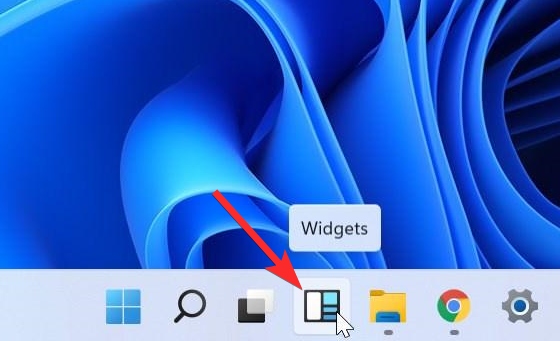
Това ще плъзга вашите джаджи, включително приспособлението за времето. Тук ще видите времето, показано във Фаренхайт (което е по подразбиране на Microsoft). За да промените на Целзий, просто щракнете върху многоточия в горния десен ъгъл на джаджата.
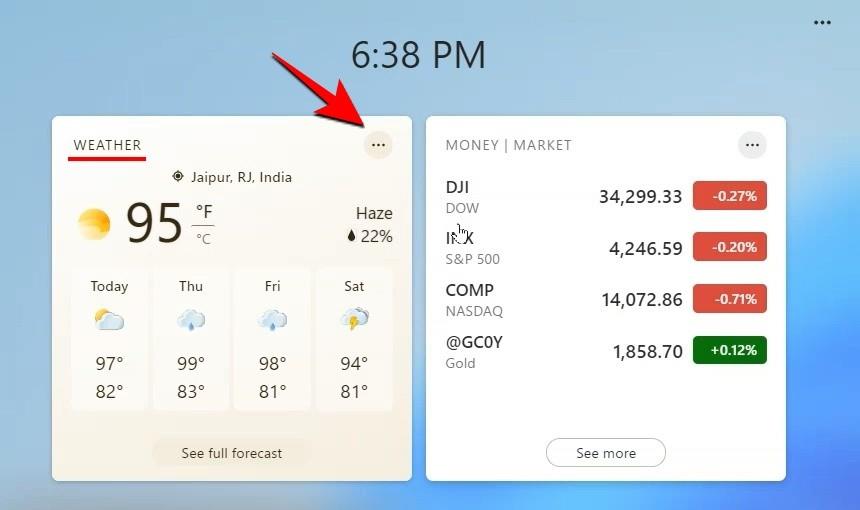
След това щракнете върху Редактиране на местоположение .
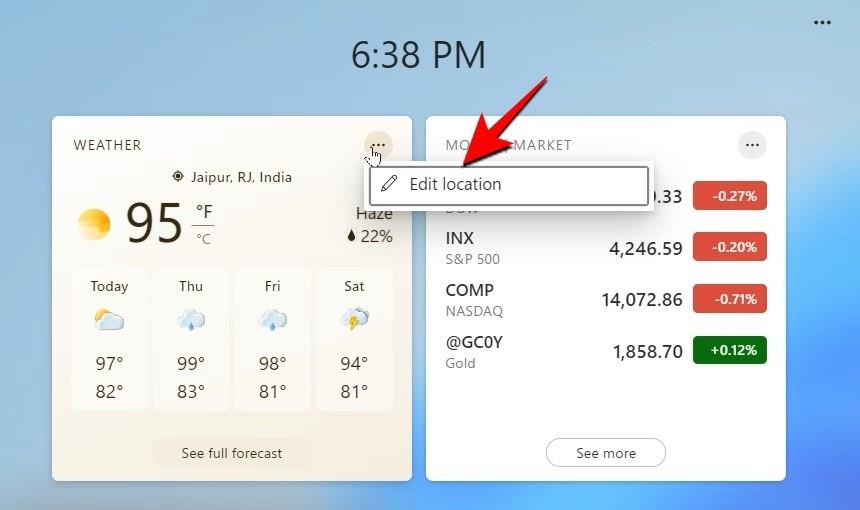
Тук, под „Единици“, изберете Целзий и след това щракнете върху Запиши .
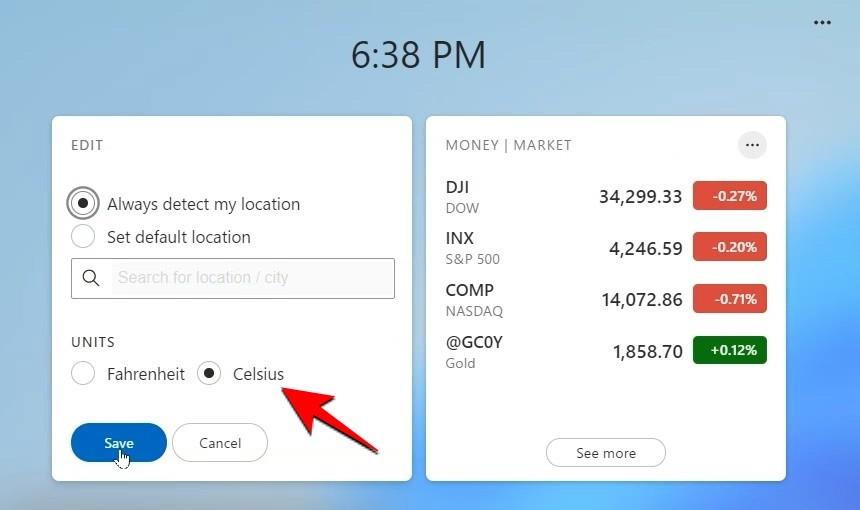
Вашата скала за времето ще бъде актуализирана, за да отрази промените.
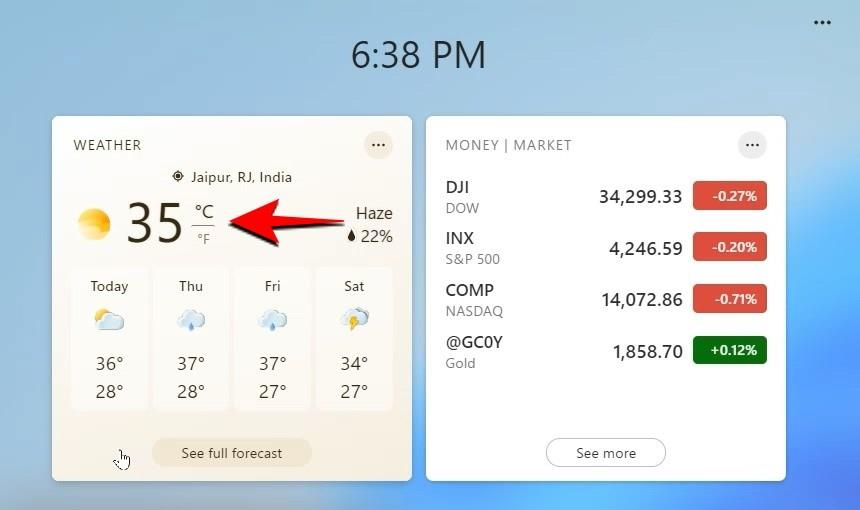
Ако пътувате до страна, която използва скалата на Фаренхайт, можете да следвате същите стъпки и да я промените обратно на Фаренхайт по-късно.
Въпреки че изтекли вътрешни компилации на Windows 11 вече са в обращение, можете да очаквате следващото поколение Windows да бъде официално представено на 24 юни.
YouTube има режим Инкогнито, който предотвратява записването на вашите гледания или влиянието им върху списъците ви. Този урок ще ви научи как да го използвате.
Ако искате просто да поискате от приятели препоръки за конкретна дейност, отидете на Какво мислите и напишете въпроса си.
Научете как да получите достъп до SIM картата на Apple iPad с този урок.
Урок за това как да включите или изключите безопасния режим на таблета Samsung Galaxy Tab S3
Открийте топ 10 важни стъпки за настройка и оптимизация на Windows 11, за да подобрите производителността и опита на потребителя.
Актуализирането на драйвери на Windows 11 е необходимо за подобряване на съвместимостта и отстраняване на грешки. Научете как да актуализирате драйверите правилно.
Научете сериозни и ефективни методи как да отворите <strong>контролния панел</strong> в Windows 11. Оптимизирайте настройките на операционната система с тези 9 начина.
Научете как да показвате разширенията на файловете в Windows 11 лесно и бързо по 6 метода. Подобрете сигурността и управлението на файловете си.
Научете как да върнете „Моят компютър“ в Windows 11. Лесни стъпки за достъп и управление на файлове с „Този компютър“.
Не публикувайте снимките си безплатно в Instagram, когато можете да получите пари за тях. Прочетете и научете как да печелите пари в Instagram и се възползвайте максимално от тази платформа за социални мрежи.
Научете как да редактирате и премахвате PDF метаданни с лекота. Това ръководство ще ви помогне лесно да редактирате или премахвате PDF метаданни по няколко лесни начина.
Знаете ли, че Facebook има пълен списък с контактите ви в телефонния указател заедно с техните имена, номер и имейл адрес.
Проблемът може да попречи на компютъра ви да функционира правилно и може да се наложи да промените настройките за защита или да актуализирате драйвери, за да ги коригирате.
Този блог ще помогне на читателите да конвертират стартиращ USB в ISO файл с помощта на софтуер на трета страна, който е безплатен за използване и защитен от зловреден софтуер.
Срещнахте код за грешка на Windows Defender 0x8007139F и ви е трудно да изпълнявате сканирания? Ето начини, по които можете да коригирате проблема.
Това изчерпателно ръководство ще ви помогне да коригирате „Грешка на планировчика на задачи 0xe0434352“ на вашия компютър с Windows 11/10. Вижте поправките сега.
Грешка в Windows LiveKernelEvent 117 кара компютъра ви да замръзне или да се срине неочаквано. Научете как да го диагностицирате и коригирате с препоръчани от експерти стъпки.
Този блог ще помогне на читателите да поправят проблемите, които PowerPoint не ми позволява да записвам аудио на компютър с Windows и дори ще препоръча други заместители на запис на екрана.
Чудите се как да пишете върху PDF документ, тъй като от вас се изисква да попълвате формуляри, да добавяте пояснения и да поставяте подписите си. Попаднахте на правилния пост, прочетете!
Този блог ще помогне на потребителите да премахнат водния знак System Requirements Not Met, за да се насладят на по-гладко и безопасно изживяване с Windows 11, както и на по-чист работен плот.
Заседнали сте извън профила си в Windows 11? Открийте безопасни, стъпка по стъпка методи за нулиране на паролата ви за Windows 11 без влизане. Не са необходими технически умения - върнете се бързо!
Открийте лесните стъпки за активиране на режим „Бог“ в Windows 11. Получете незабавен достъп до над 200 скрити настройки и инструмента, за да подобрите работата си с компютъра без усилие.
Имате проблеми с лентата за търсене в Windows 11, която не работи? Открийте доказани, стъпка по стъпка решения, за да възстановите функцията си за търсене и да работи безпроблемно. Не са необходими технически познания!
Открийте как да използвате Screen Recorder на Windows 11 без усилие. Това ръководство обхваща вградени инструменти като Xbox Game Bar и Snipping Tool, както и съвети за записване на геймплей, уроци и други с кристално ясни резултати.
Имате проблеми със синхронизирането на Bluetooth в Windows 11? Открийте подробни решения, за да възстановите безпроблемната връзка на вашите устройства. Възстановете Bluetooth връзката си още днес!
Имате проблеми с Game Bar, който заема място в Windows 11? Открийте подробно ръководство как да деинсталирате Game Bar напълно, да си възстановите системните ресурси и да се насладите на по-плавно изживяване. Включени са лесни и безопасни методи.
Открийте безопасно, стъпка по стъпка ръководство за конвертиране на MBR в GPT без загуба на данни в Windows 11. Отключете предимствата на UEFI и оптимизирайте устройството си без усилие.
Изпитвате затруднения с бавен лаптоп с Windows 11? Открийте експертни, актуални съвети за ускоряване на производителността, оптимизиране на ресурсите и възстановяване на продуктивността. От бързи решения до разширени настройки, накарайте устройството си да работи като ново.
Открийте най-добрите алтернативи на Game Bar за игри с Windows 11. Разгледайте най-добрите инструменти като Steam Overlay и Discord, за да подобрите играта си с наслагвания, запис и други. Намерете идеалното решение за безпроблемни сесии.
Имате проблеми с конвертирането на MBR2GPT в Windows 11? Открийте доказани стъпки за отстраняване на неизправности, за да конвертирате безпроблемно вашия MBR диск в GPT и да отключите предимствата на UEFI зареждане без загуба на данни.

























